Tutorial Photoshop kali ini yaitu membuat badge yang sering kita jumpai di forum-forum seperti kuskas dll
ok tanpa panjang lebar lagi karena yang lebar mulut nya tukul, langsung saja

buat dokumen baru dengan ukuran seperlunya, disini saya menset dengan ukuran 230 x 235 px
Pertama aktifkan
custom shape tool liat dibagian atas toolbar, pasang kotak yang sudutnya tumpul seperti gambar dibawah ini
Selanjutnya buka menu
Layer - Layer style - Drop Shadow ; Stroke lalu isikan nilai propertis nya seperti gambar dibawah ini
hasil sementara
selanjutnya masukkan logo yang ingin kamu buat, disini saya memasukkan logo wordpress. Atur ukuran dan posisinya agar ditengah
sekarang kita tambahkan efek bayangan, caranya dengan menggandakan layernya dengan menekan tombol shortcut
ctrl + J lalu buka menu
Edit - Transform - Flip Vertical maka gambar nya akan terbalik kebawah, nah atur posisinya agar seperti bayangan pada air seperti gambar dibawah ini. Atur juga opacity layernya menjadi 50%
Lanjut terus sekarang buka menu
Filter - Blur - Gaussian Blur, isikan 5 pada nilai radius nya
Aktifkan Eraser Tool hapus bagian bayangan yang melewati kotak nya, gunakan soft brush dan kurangi Flownya seperti gambar dibawah ini
Terakhir menambahkan efek kecha..alias kaca

, buat sebuah layer baru (shift + ctrl + n) lalu aktifkan Polygonal Lasso tool buat sebuah seleksi seperti gambar dibawah ini (dalam membuat seleksi kamu cukup klik klik klik dan klik saja yang penting titik akhirnya temukan dengan titik awalnya) lalu dengan Paint bucket tool warnai seleksi tersebut dengan warna putih dan ubah opacity layernya menjadi 25%
Tekan ctrl + D untuk menghilangkan seleksinya, dan taraaa... that's it
See you on the next
Photoshop Tutorials 




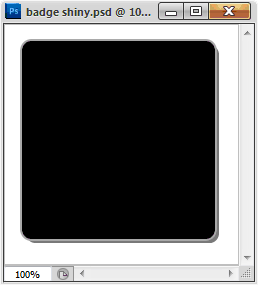





wow, buagus banget ,,ini seperti gilap2 gitu ya,makasih tutorialnya pak :)
ReplyDeleteCorelDraw Photoshop Tutorials